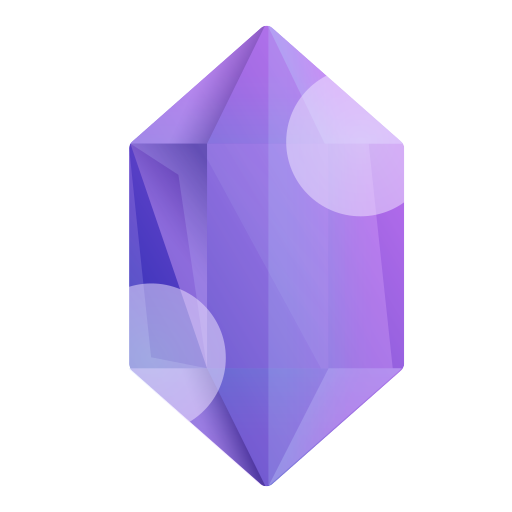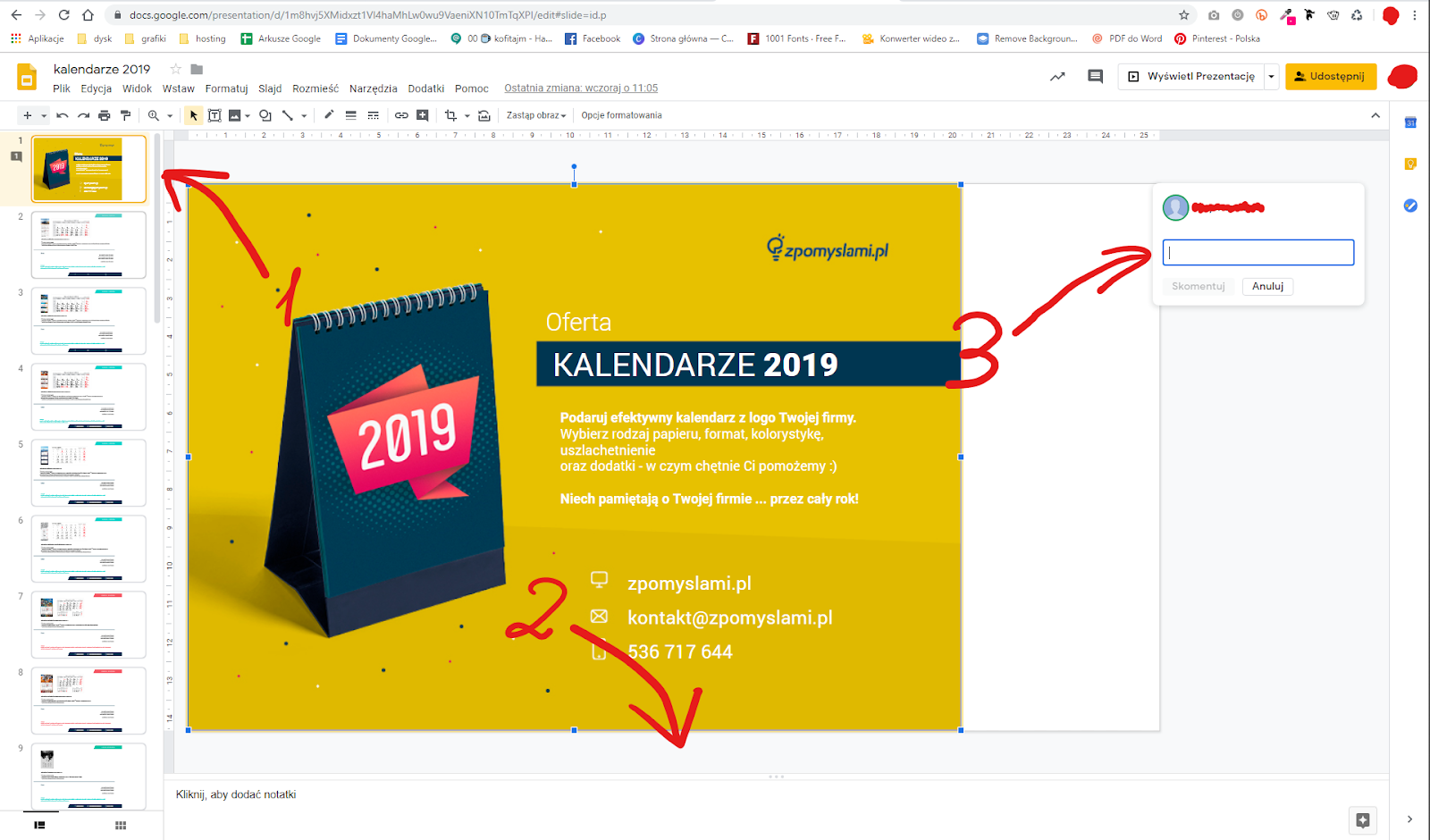Prezentacje Google to aplikacja mechaniką działania nawiązująca do klasycznego Power Pointa. Działa jednak „w chmurze” i jest darmowa. Podobnie jak w microsoftowskim programie możemy przygotować sobie własny szablon, dzięki czemu będziemy mogli od razu pracować z ustawieniami, które lubimy, bez konieczności ciągłego poprawiania czcionki, kolorów i układu motywu. Przy okazji tej lekcji wykonam też kilka szablonów, które być może przydadzą się nauczycielom historii.
Co będziemy robić?
Prezentując technikę modyfikacji szablonu przygotuję 4 różne wzorce, które będzie można wykorzystać do przygotowania prezentacji z zakresu 1) Starożytności 2) Średniowiecza 3) Nowożytności i 4) XIX wieku. Grafiki wykorzystane do przygotowania szablonów zamieszczę odrębnie, gdyby ktoś chciał je wykorzystać do przygotowania innych, samodzielnie zaprojektowanych, szablonów. Przygotowując szablony korzystałem z genialnego narzędzia jakim jest remove.bg i bezcennego zasobu darmowych zdjęć z portalu https://pixabay.com/pl/ . Korzystałem również z zasobów Google Arts&Culture i Muzeum Narodowego w Warszawie.
Pierwsze kroki
Otwieramy nową prezentację w Google
Następnie wybieramy Slajd>Edytuj wzorzec
Wyświetli się okno edycyjne
a) wzorzec
Wprowadzone w tym okienku zmiany (kolor, czcionka, tło, dodatkowa grafika) występować będą na wszystkich slajdach w prezentacji, więc teraz zależy, czy a) chcemy mieć jednolitą graficznie prezentację b) zachować odrębne układy slajdów – w zależności od naszych intencji dokonujemy poważniejszych (lub nie) zmian właśnie na Wzorcu
b) układy
Ponieważ to blog, a nie oficjalny support, to mogę zacząć od pewnej refleksji: mało kto rozumie do czego to służy … Dlaczego? Ponieważ kolejne slajdy w prezentacji wstawia się najczęściej klikając „Nowy slajd” (ctrl+m) i nie modyfikując układu, który się pojawi. Możemy to zrobić
klikając w zakładkę „układ” (jak na załączonym obrazku) i wybierając predefiniowany układ – „Tytuł i treść”, „Tytuł i dwie kolumny”, „Tylko tytuł” etc., bądź ustawić sobie takie układy, jaki w prezentacji lubimy/zazwyczaj używamy/są nam potrzebne. Zrobimy to właśnie w oknie edycyjnym:
Klikając w kolejne okienka układów, widzimy ich nazwę:
Widzimy tutaj dokładnie te same układy, które widzieliśmy na poprzednim obrazku („Tytuł i treść”, „Tytuł i dwie kolumny”, „Tylko tytuł”). Możemy je usuwać, modyfikować, bądź dodawać kolejne (własne). Jak widać, na układy nie ma rady – ułatwią nam one po prostu pracę nad kolejnymi slajdami.
Szablon nr 1 – Starożytność
Przystąpmy do wykreowania naszego pierwszego szablonu, tematycznie związanego z epoką starożytną. Dokonujemy pierwszych modyfikacji – zapraszam do obejrzenia filmiku:
W kolejnych „układach”, po wywołaniu edytora (Slajd>Edytuj wzorzec), dokonujemy modyfikacji, wstawiając obrazki, linie, zmieniając czcionkę etc. Jeśli chcemy wstawić dodatkowe pole tekstowe, tytuł lub podtytuł wykorzystujemy opcję wstawiania „symboli zastępczych”
Jak się łatwo domyślić możliwości edycji szablonu są dużo uboższe niż te dostępne w Power Point. Ale takie są uroki pojedynku: program komercyjny vs darmowy, desktopowy vs działający w chmurze.
Gotowy szablon, po przeróbkach udostępniam (klik!). Link został tak spreparowany, by udostępniać kopię przygotowanego szablonu.
Szablon nr 2 – Średniowiecze
Tym razem wybierzemy jeden z gotowych szablonów Google i zmodyfikujemy go na własne potrzeby.
Po wybraniu gotowego szablonu postępujemy jak poprzednio: edytujemy wzór slajdu i zmieniamy (lub dodajemy) te elementy gotowego motywu, które nam się nie podobają. Zmiany wzorca obserwujemy na gotowym slajdzie.
Stosujemy tę metodę kiedy po prostu nie mamy szczególnej weny, pomysłu na własny szablon, a zależy nam żeby zmodyfikować niektóre elementy (najczęściej krój czcionki, jej wielkość etc.). Gotowy szablon, z opcją pobrania jako kopii, dostępny jest po kliknięciu w link.
Szablon nr 3 – Nowożytność
Więcej grafiki w szablonie? Osobiście wolę szablony minimalistyczne, tym razem jednak wstawiłem więcej teł i elementów graficznych. Wstawione obrazy można podmienić według załączonej niżej instrukcji:
Gotowy szablon można skopiować na własny dysk i poddawać dalszej edycji.
Szablon nr 4 XIX wiek- skopiuj, skorzystaj, zmodyfikuj
W sieci można znaleźć wiele szablonów udostępnionych jako „free” z adnotacją jak ta: „You can change them the way you want to, add or delete slides, share them wherever you want (on and off line), modify colors, fonts, texts,…Just remember that most of the resources used to create this template (images, icons, fonts) are under Creative Common License so you always need to keep the credit slide where all the attributions are specified.” Jak widzimy, zachowując informację o warunkach licencji możemy ściągnięty szablon nie tylko w dowolny sposób modyfikować, ale również udostępniać i taki sposób działania przedstawię w czwartym szablonie.
Szablon pobrałem z tego źródła
https://slidesppt.com/bulletin-board-presentation-template/
skopiowałem na własny dysk i przerobiłem na szablon historyczny
Przeglądając edytor wzorca widzimy, że autorzy wstawili do wszystkich slajdów tylko wirtualną tablicę korkową
reszta to slajdy, które można modyfikować. W efekcie mamy do czynienia w większym stopniu z wzorcową prezentacją niż z szablonem. Zmieniłem czcionkę, powiększyłem dla lepszej czytelności elementy graficzne, zmodyfikowałem częściowo kolorystykę.
Przerobiony szablon można skopiować na swój dysk
Koniec i bomba, a kto nie kopiuje ten trąba …
Modyfikacja szablonu slajdów, bądź wykonanie własnego motywu to czynność niezwykle prosta. Dużo prostsza w Google Prezentacjach niż w Power Poincie, choć uczciwie już to przyznawałem – PP zapewnia dużo więcej narzędzie i możliwości edycyjnych. Jeśli nie mamy zbyt dużo czasu, bądź inspiracji by tworzyć własne szablony, możemy – pod warunkiem, że licencja na to pozwala – modyfikować szablony udostępniane w sieci. Zaletą systemu Google jest szybka możliwość zapisywania (otwierania) jako kopii tak spreparowanego szablonu i edytowanie jako nowej prezentacji. Cztery szablony jakie przy okazji tego artykułu wykonałem skierowane są do nauczycieli historii, ale mam nadzieję, że instrukcje i uwagi, jakie przy okazji ich wykonywania poczyniłem pozwolą każdemu nauczycielowi, uczniowi, czy też studentowi na wykonania własnych, niepowtarzalnych, szablonów. Czego wszystkim życzę i zachęcam również do dzielenia się owocami własnej pracy!